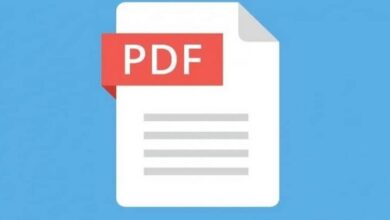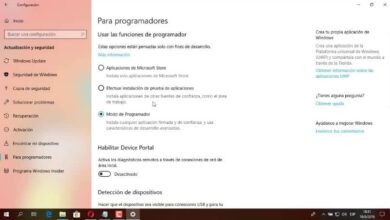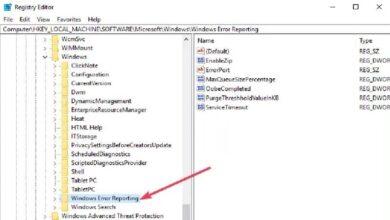Qu’est-ce que et comment fonctionne l’assistant de concentration dans Windows 10?

Windows 10 a de nombreux paramètres que vous ne connaissez sûrement pas mais qui sont en fait très utiles pour vous. Prenons l’exemple de l’assistant de concentration, n’en avez-vous jamais entendu parler? Eh bien, c’est un outil très utile. Si vous voulez savoir ce que c’est, comment cela fonctionne et à quoi il sert, continuez à lire, pendant que nous expliquons ce qu’est l’assistant de concentration dans Windows 10 et comment il fonctionne?
Qu’est-ce que et comment fonctionne l’assistant de concentration dans Windows 10?
Vous avez sûrement été confronté à une situation dans laquelle, lorsque vous travaillez ou étudiez sur ordinateur, quelque chose vous distrait. Ce sont les notifications contextuelles qui apparaissent sur l’écran de votre ordinateur Windows 10. Si vous êtes très concentré sur le travail que vous faites sur votre PC, le fait que les notifications apparaissent à tout moment vous distraira sûrement.
Désormais, il existe une solution viable et concrète à ce type de situation. C’est à ce moment que l’assistant de concentration Windows 10 entre en scène, ce qui est destiné à vous aider à vous concentrer .
Comment il fait? Eh bien, cet assistant fonctionne de deux manières différentes: tout d’abord, vous pouvez configurer l’assistant pour qu’il ne vous montre aucune notification ennuyeuse pour toujours ou pendant certains jours. La deuxième option est un excellent moyen de personnaliser les notifications dans Windows 10 , de sorte qu’elle n’affiche que celles qui vous intéressent.
De cette façon, les notifications ne vous dérangeront pas au milieu d’un travail, ce qui vous rendra plus concentré et fera moins votre travail. Grâce à cet assistant, vous pouvez modifier et configurer la priorité des notifications dans Windows 10 .
Maintenant que vous savez ce qu’est cette option et comment elle fonctionne, il vaut la peine d’apprendre comment l’activer, alors lisez un peu plus pour savoir comment la configurer.

Comment activer l’assistant de concentration Windows 10?
Pour activer cet assistant, vous n’avez pas à suivre trop d’étapes et beaucoup moins sont des étapes compliquées. Vous devrez simplement trouver le menu Paramètres de Windows. Vous pouvez l’obtenir dans le moteur de recherche Windows, en bas à droite dans Paramètres de votre PC ou en plaçant le mot «Paramètres» dans le moteur de recherche.
Une fois que vous entrez dans le menu de configuration, vous devez trouver et cliquer sur l’option Système , à partir de laquelle l’écran, le son, l’énergie et ce qui nous intéresse, les notifications sont configurées.
Maintenant, vous devez vous situer sur le côté gauche des options et cliquer sur l’option Assistant Concentration. Lorsque vous cliquez dessus, vous verrez les options pour configurer l’option sur le côté droit de votre écran, puis vous verrez les options à votre disposition.
Les options à votre disposition pour activer et configurer l’assistant de concentration en étapes simples et rapides sont au nombre de trois:
- Tout d’abord, il y a l’option Désactivé , dans laquelle vous recevez toutes les notifications de vos applications et contacts. Autrement dit, l’assistant de concentration sera désactivé et les notifications apparaîtront normalement.
- La deuxième option est Priorité uniquement , où vous ne verrez que les notifications sélectionnées dans la liste des priorités. Le reste des notifications ira directement au centre d’activités. C’est dans cette option que vous pouvez personnaliser les notifications que vous pouvez afficher sur votre écran.
- La troisième et dernière option est appelée Alarmes uniquement , qui consiste à masquer toutes les notifications à l’exception des notifications d’alarme. C’est pratique si vous décidez de définir des alarmes ou des rappels dans Windows 10 et que vous souhaitez qu’ils continuent à apparaître pour vous.
Juste en dessous de ces trois options se trouvent un certain nombre de personnalisations pour l’option Priorité uniquement. Dans la section Règles automatiques , vous pouvez configurer les heures et les activités pendant lesquelles vous ne voulez pas être dérangé, et l’assistant de concentration sera activé automatiquement.
Il est important de savoir que même si vous activez l’assistant de concentration, vous pouvez à tout moment les voir plus tard dans le centre d’activités . C’est là que seront contenues toutes les notifications qui n’apparaissent pas à l’écran en raison de l’activation de l’assistant de concentration Windows 10.
Maintenant, au cas où vous voudriez être concentré autant que possible, nous vous recommandons de désactiver les sons des notifications Windows 10 , ce qui est très utile.
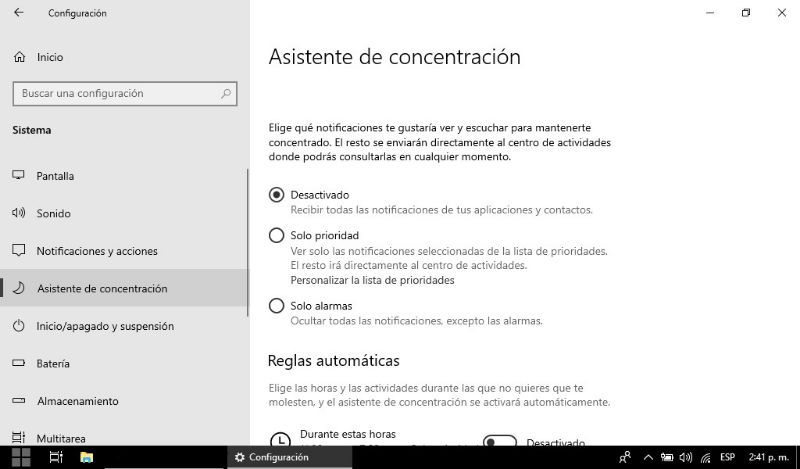
Avec toutes ces informations, nous concluons le sujet d’aujourd’hui, car avec ces connaissances, il vous suffira de configurer l’assistant de concentration. Ainsi, lorsque vous faites une activité qui nécessite votre concentration maximale devant l’ordinateur , les notifications ne vous dérangeront pas du tout.